Раздел «Восстановление» в Mac OS X является важным компонентом системы, в котором он позволяет вам устранять неисправность компьютера, восстанавливать диски, восстанавливать данные из резервных копий и даже при необходимости переустанавливать Mac OS. Тем не менее, в некоторых конкретных ситуациях вы можете обнаружить, что Mac не имеет раздела восстановления, обычно потому, что он был либо непреднамеренно удален, либо потому, что диск был клонирован, и раздел восстановления не был задействован в этом процессе дублирования.
Если вы обнаружите, что в Mac отсутствует загрузочный диск с загрузочным диском, вы можете воссоздать раздел восстановления двумя разными способами, как мы покажем вам здесь.
Первым методом восстановления раздела восстановления является просто переустановка OS X на Mac, конечно, очевидная трудность в этом подходе заключается в том, что, если вы не используете режим восстановления Интернета или установщик USB, вы не можете получить доступ к функции переустановки. При использовании загрузочного USB-установщика Mac OS X или Internet Recovery работает просто отлично для тех, у кого хороший доступ к Интернету или отдельный установочный диск, другой вариант доступен также с помощью стороннего инструмента, который свободно доступен в Интернете. Именно здесь мы сосредоточимся прежде всего на этом, так как третье решение не требует переустановки Mac OS X для восстановления и восстановления раздела восстановления на Mac.
Как создать и восстановить раздел восстановления в Mac OS X
Отсутствует раздел восстановления? Вот как вы можете быстро создать его на Mac:
- Загрузите копию «Установить OS X» или «Установить Mac OS X» из Mac App Store на вкладке «Покупки», которая соответствует версии системного программного обеспечения на вашем Mac (например, приложение «Установить OS X Mavericks» , или «Установить приложение macOS Sierra»)
- Перейдите на сайт разработчиков здесь (или используйте прямую ссылку для скачивания из Dropbox здесь) и загрузите последнюю версию Recovery Partition Creator, это AppleScript, который будет обрабатывать восстановление диска восстановления
- После загрузки приложения щелкните правой кнопкой мыши «Recovery Partition Creator.app» и выберите «Открыть», чтобы обходить гейткипер
- Следуйте инструкциям на экране и выберите основной диск, который хотите восстановить раздел восстановления (обычно Macintosh HD, если вы не назвали диск по-другому или не используете отдельный диск)
- Укажите на приложение-установщик Mac OS X, которое вы загрузили на первом этапе, и дайте AppleScript выполнить его работу
- Когда приложение Recovery Partition Creator завершено, перезагрузите Mac и удерживайте Command + R для загрузки в Recovery и убедитесь, что раздел восстановления существует и работает как предполагалось
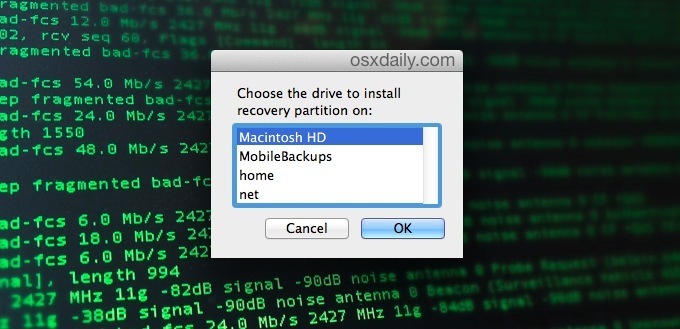
Восстановленный раздел восстановления идентичен тому, который поставляется с современными версиями Mac OS X, и он будет предлагать полный доступ к восстановлению, тестированию и переустановке функций, которые вы ожидаете увидеть.
Мне пришлось пропустить этот процесс недавно на Mac, который изменил физические жесткие диски, в которых сначала был клонирован диск, который отлично работает, но в рутине не приносит с собой раздел восстановления с этой процедурой. Это не займет слишком много времени, чтобы восстановить хотя, и это довольно прямой процесс для восстановления диска восстановления снова, поэтому, если вы обнаружите, что в ситуации, когда раздел восстановления отсутствует, или вы (или кто-то еще) случайно удалили этот критический Восстановить раздел с Mac (или, возможно, намеренно удалил его), просто выполните описанный выше процесс, чтобы создать новый и снова восстановить эту функциональность.










